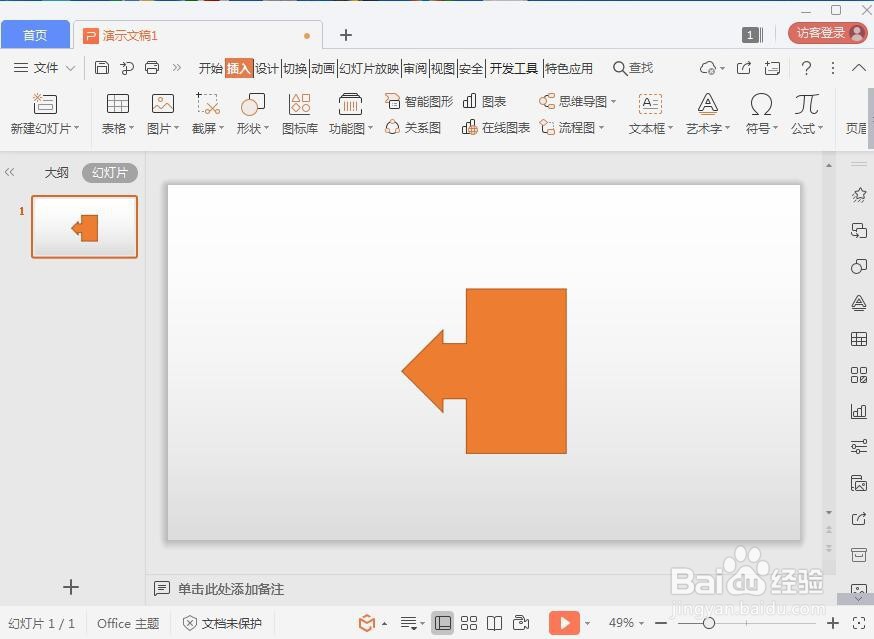1、打开wps 2019,进入其主界面;
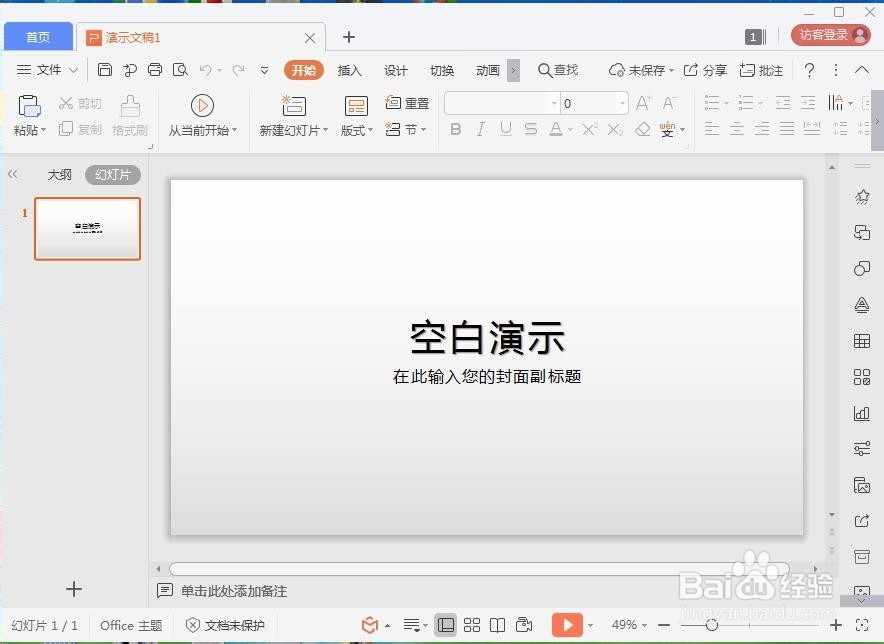
2、将空白演示和在此输入您的封面副标题删除;
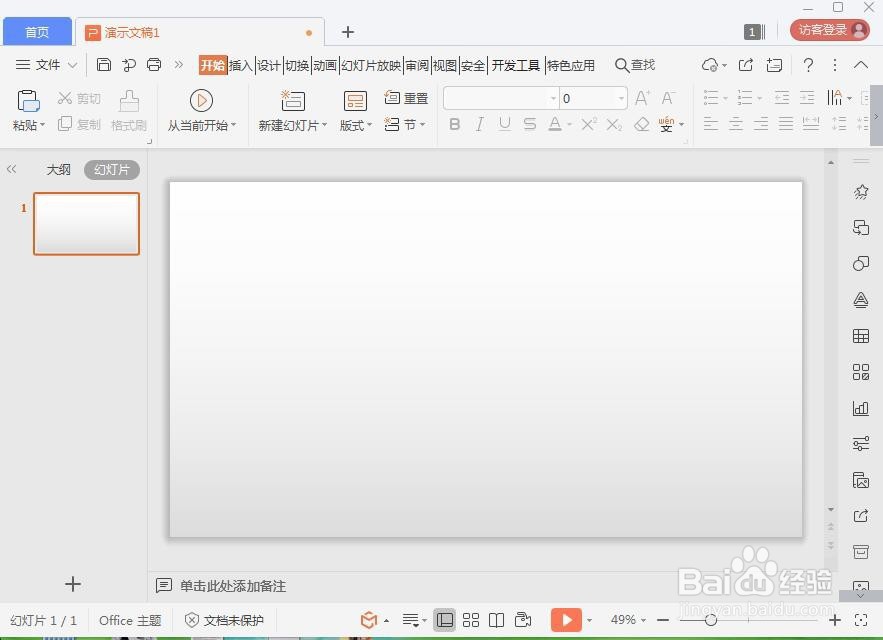
3、点击插入菜单,在工具栏中选择形状工具;

4、打开形状库,在箭头总汇中找到并选中左箭头标注;
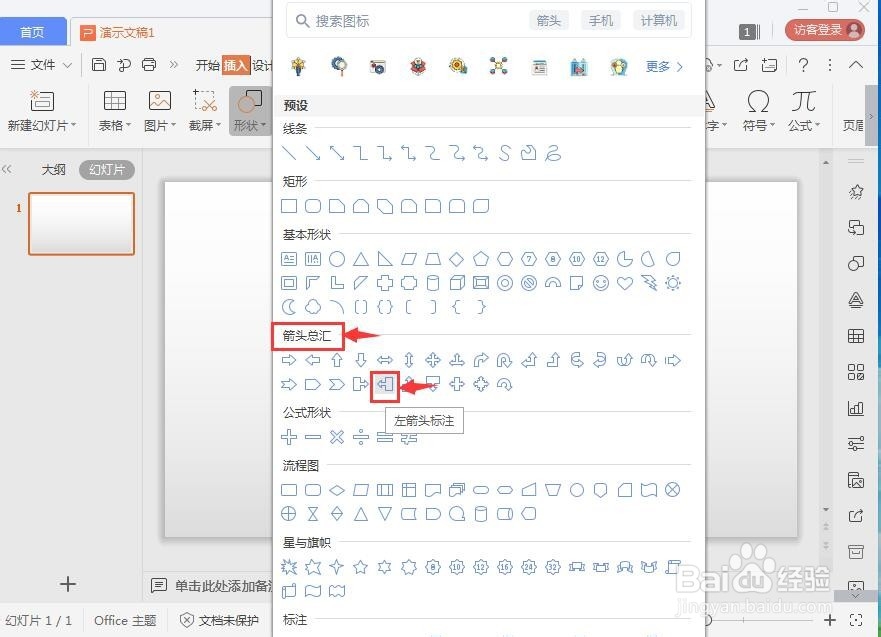
5、在空白页面单击鼠标左键,出现一个左箭头标注;
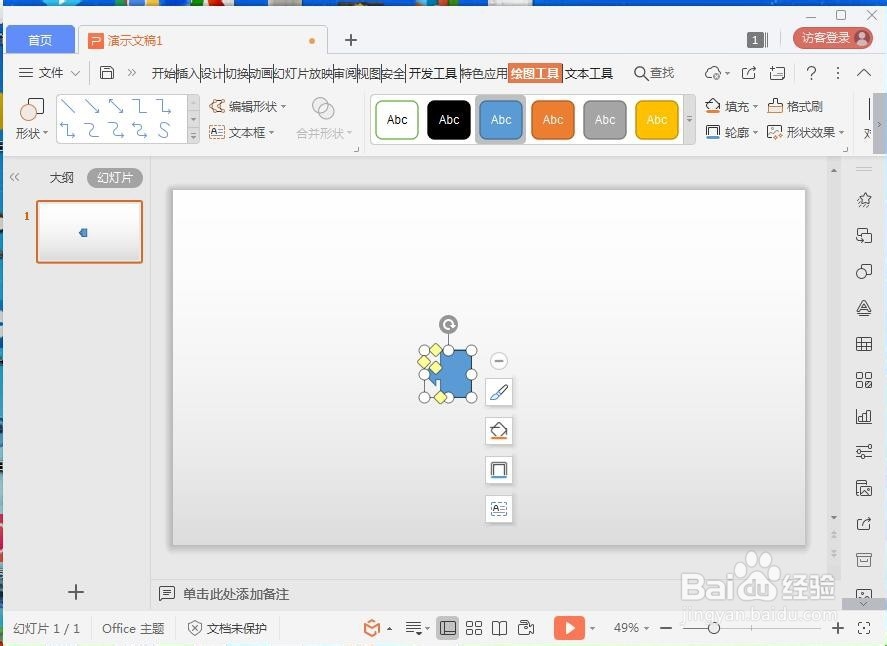
6、用鼠标拖动右下角的圆形,调整好左箭头标注的大小;
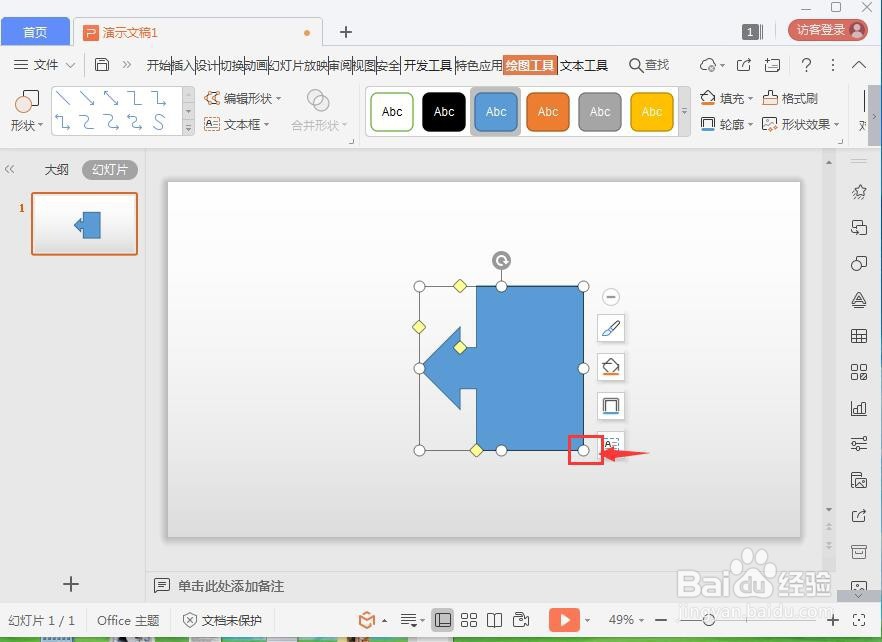
7、选择添加一种形状样式;
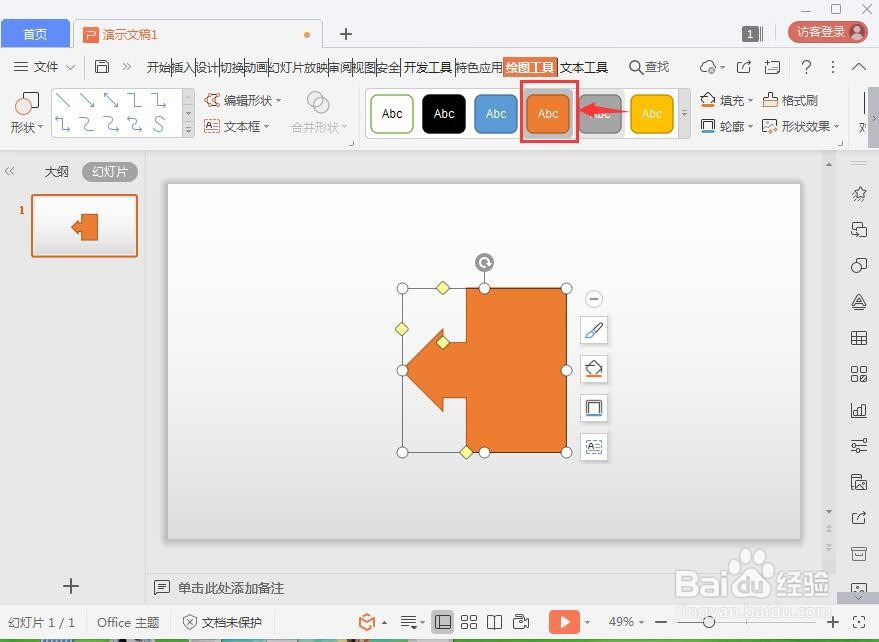
8、我们就在wps演示中创建好了一个左箭头标注。
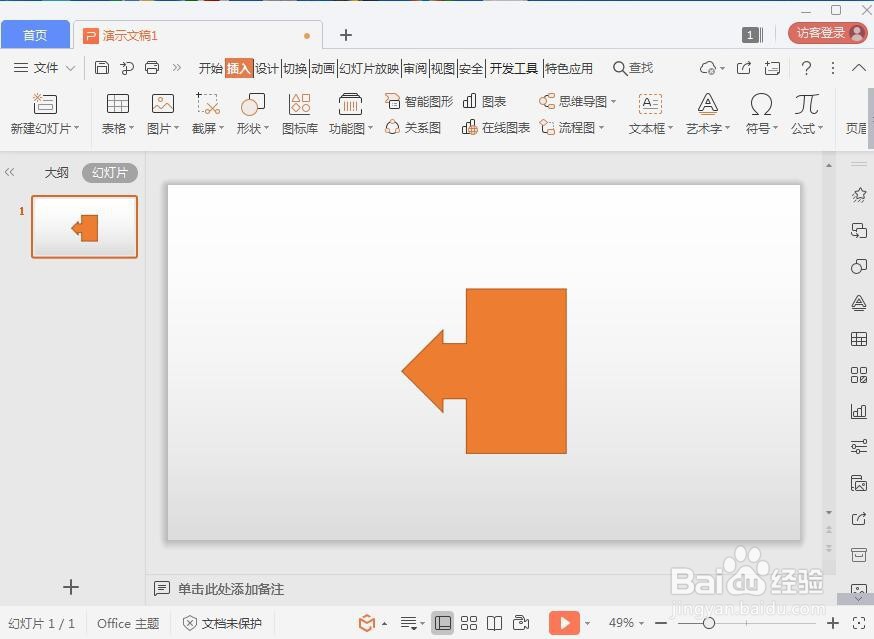
时间:2024-10-17 09:30:28
1、打开wps 2019,进入其主界面;
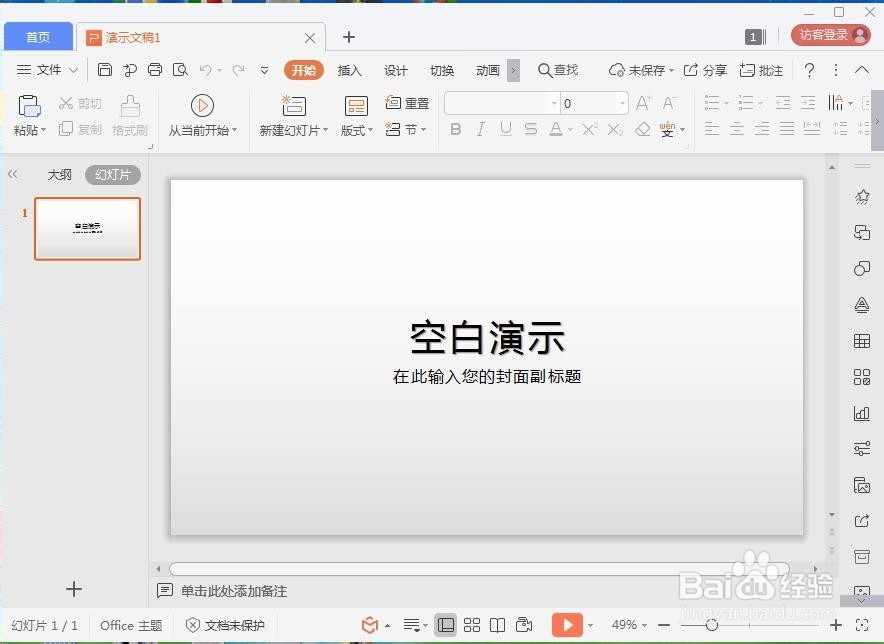
2、将空白演示和在此输入您的封面副标题删除;
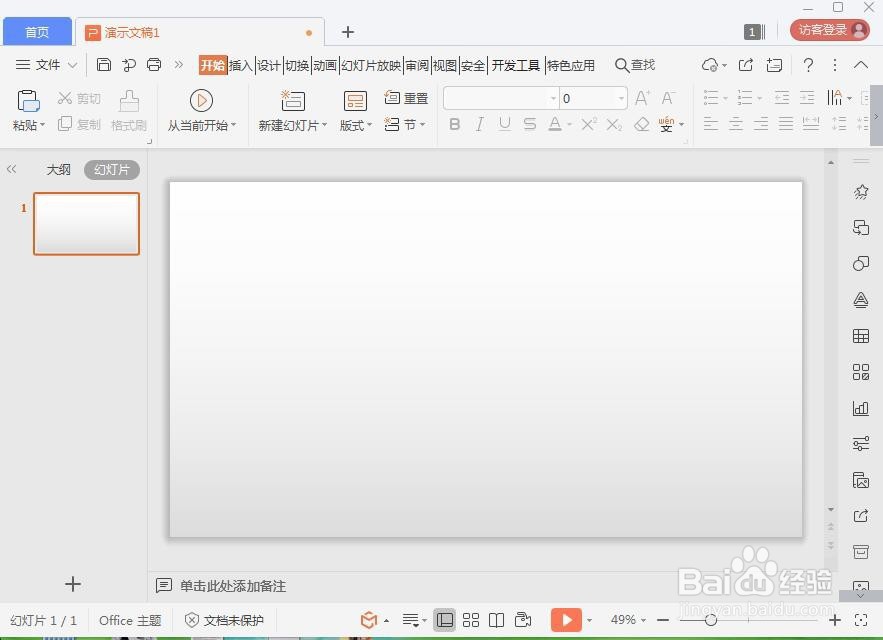
3、点击插入菜单,在工具栏中选择形状工具;

4、打开形状库,在箭头总汇中找到并选中左箭头标注;
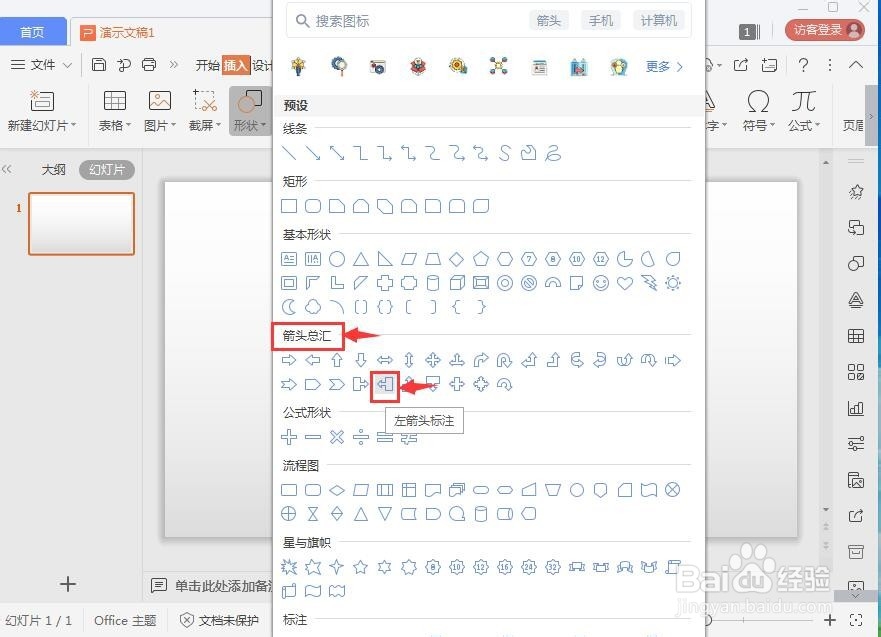
5、在空白页面单击鼠标左键,出现一个左箭头标注;
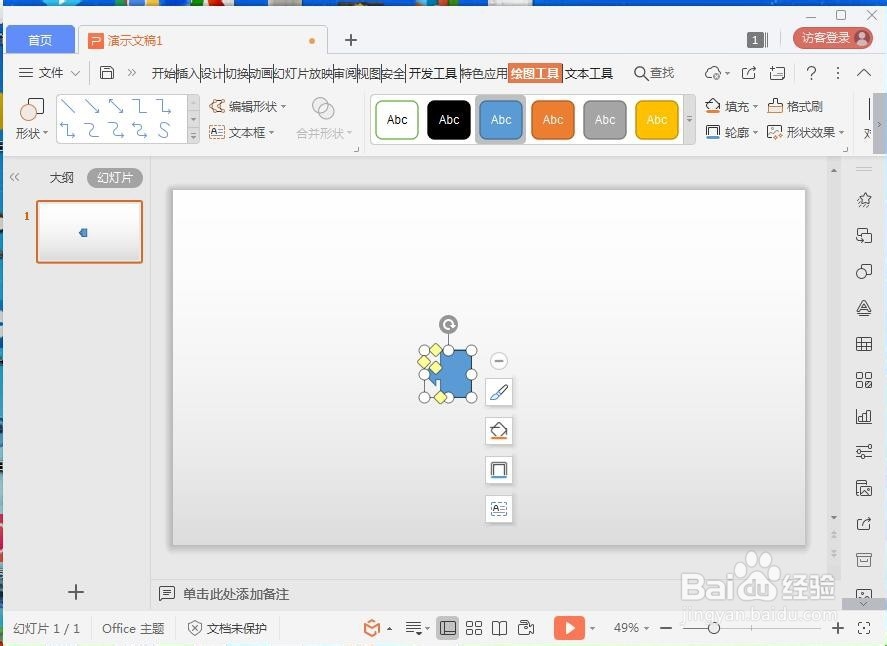
6、用鼠标拖动右下角的圆形,调整好左箭头标注的大小;
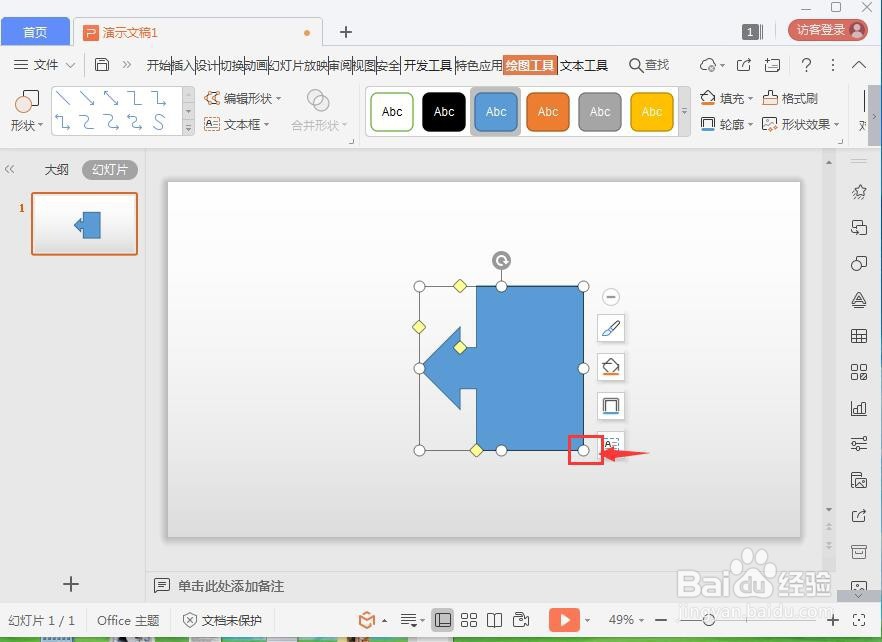
7、选择添加一种形状样式;
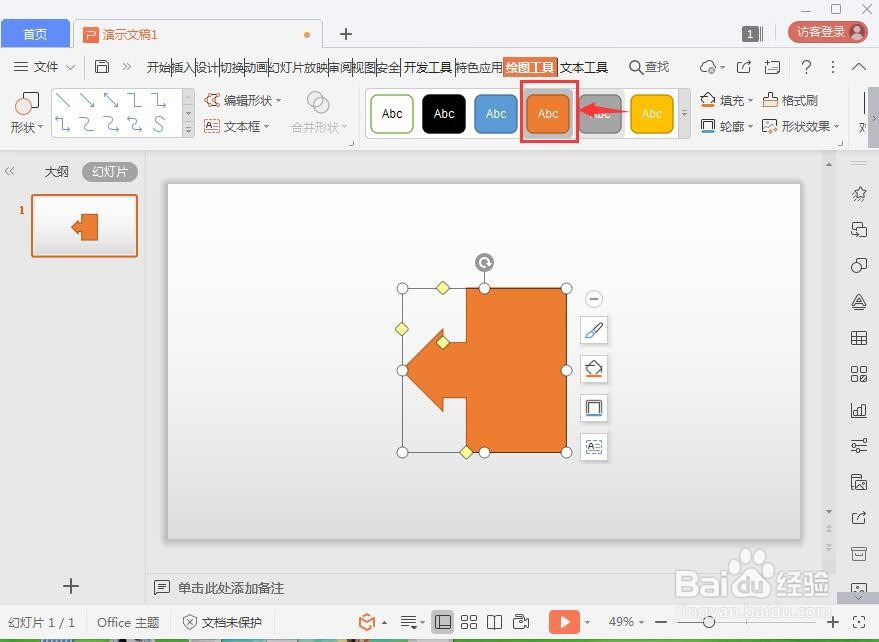
8、我们就在wps演示中创建好了一个左箭头标注。